如何用看图王调整图片的大小
1、用看图王打开需要处理“图片”,(可以清晰的看到我们这里的照片大小为1.84M,远远的超出要求限制)
(1)将鼠标放置在图片的底部,会显示一排图片的编辑的工具;
(2)在工具的最后位置找到“更多”(就是上拉的那个箭头);
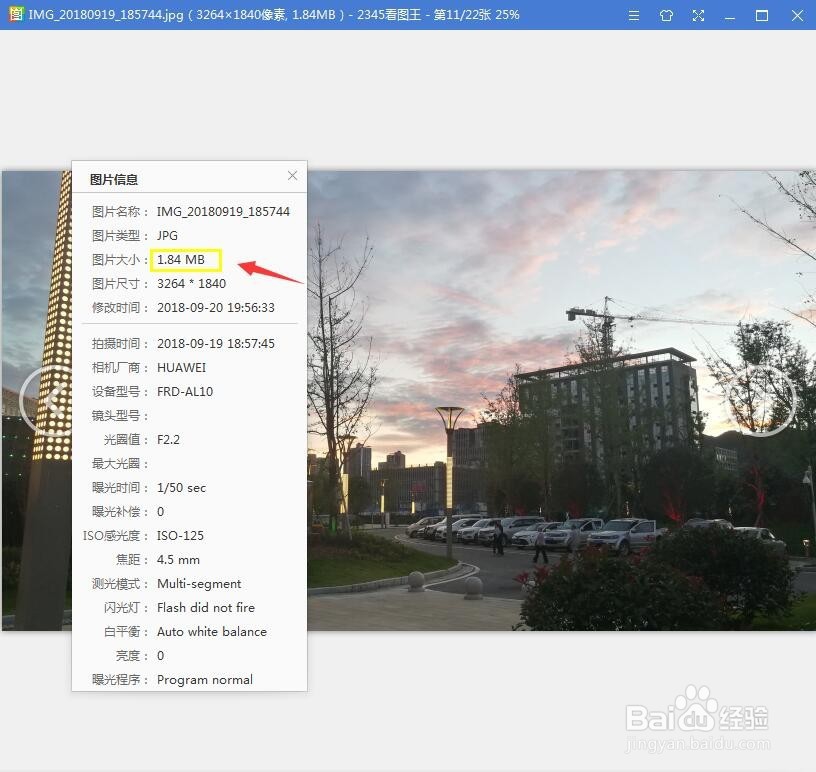

2、在上拉的工具中进行图片的尺寸及大小进行修改;
(1)点击“修改尺存”;
(2)在修改图片尺存可以选择“像素”宽高修改和“比例”大小缩小,我们这里选择调整比例缩小;
(3)可以看到我们缩小了 11% 的比例后,照片的大小由原来的 2.18 MB,变成了现在 592.15 KB,距离的 200 KB还差很多,我们选择继续调整;
(4)缩放至46%的时候刚好满足我们要求,(有朋友肯定会担心照片缩放之后看不清,我们可以看到这里的像素是1501*846,完全看的清楚的,不必担心!)

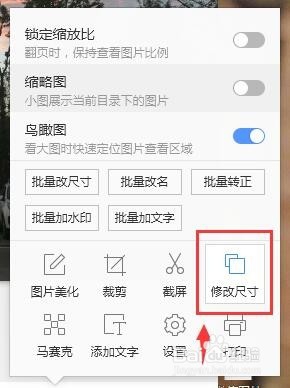

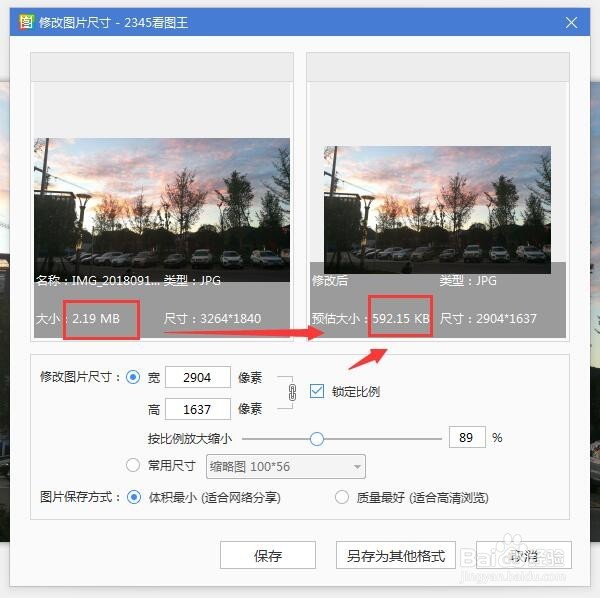
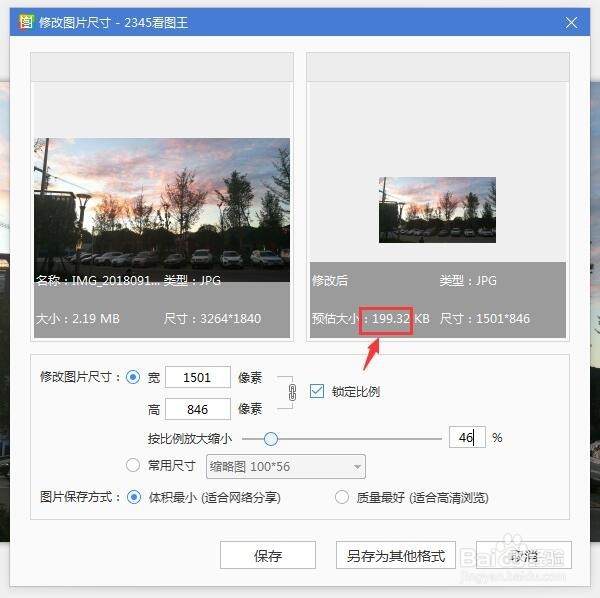
3、图片保存;
(1)图片保存的方式选择“体积最小”(适合网络分享);(选择质量最好后,图片的体积会增大 ,还需要再次调整;)
(2)接下点击另存为其他格式(还是选择存为JPG格式);
(3)可以看到我们的图片就成功上传了,而且满足要求;(这里只是做示例,请大家按照相关的要求去上传相应的照片!否则会造成审核不通过哦)


声明:本网站引用、摘录或转载内容仅供网站访问者交流或参考,不代表本站立场,如存在版权或非法内容,请联系站长删除,联系邮箱:site.kefu@qq.com。